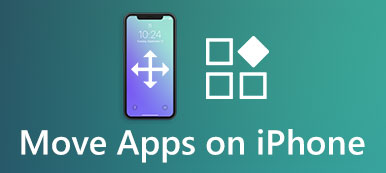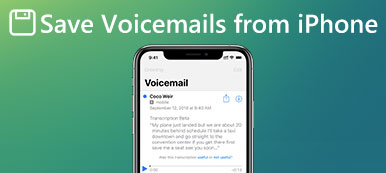"Arkadaşımın bir Samsung Galaxy telefonu var ve bir iPhone 15 var. Son zamanlarda, tatilde çektiği bazı videoları iPhone'uma gönderirken bazı zorluklarla karşılaştık. Videoları Android'den iPhone'a nasıl aktarabilirim? Lütfen yardım edin."
Videoları akıllı telefondan bilgisayara aktarmak kolaydır. Ama söz konusu olduğunda Android'den iPhone'a video gönderme, başka bir hikaye. Apple, iOS cihazları, iCloud, iTunes ve AirDrop arasında veri aktarımı yapmanın birkaç yolunu yayınladı. Ne yazık ki, bu hizmetler Android cihazlarda mevcut değildir.
Bu, Android'den iPhone'a video gönderemeyeceğiniz veya iPhone'dan Android'e video aktaramayacağınız anlamına mı geliyor?
Hayır.
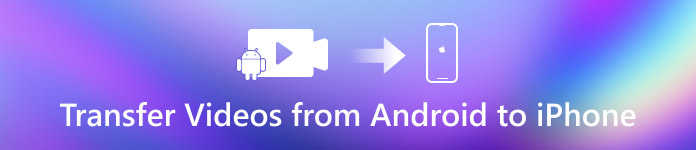
Bu derste, size 6'e e-posta, bulut hizmeti vb. Gibi kolayca yapmanın kolay yollarını göstereceğiz. Yapmanız gereken şey, videoları iPhone ve Android arasında adım adım aktarmak için rehberlerimizi takip etmektir.
Hazırsanız başlayalım.
- Bölüm 1. MobieTrans ile Android'den iPhone'a Video Gönderme (Kaliteyi Düşürmeden)
- Bölüm 2. Telefon Aktarımıyla Büyük Videoları Android'den iPhone'a Nasıl Aktarırım?
- Bölüm 3. Filmleri Android'den iPhone'a WhatsApp ile Aktarma (en çok 16MB)
- Bölüm 4. Nasıl Gmail üzerinden Android'den iPhone'a Video Gönderilir (en fazla 25MB)
- Bölüm 5: Nasıl Android'den iPhone'a Video Kopyalama (Dropbox) (2GB Ücretsiz Depolama)
- Bölüm 6. Wi-Fi Aktarımları (Yavaş Hız) ile Android'den iPhone'a Video Gönderin
- Bölüm 7. Android'den iPhone'a Video Göndermeyle İlgili SSS
Bölüm 1. MobieTrans ile Android'den iPhone'a Video Gönderme (Kaliteyi Düşürmeden)
Farklı çözünürlük dikkate alındığında, videolar farklı cihazlarda çekim yapar. Ayrıca, iPhone ve Android'deki farklı format uyumluluğu, Android'den iPhone'a gönderirken video kalitesi değişebilir.
Android videolarını en iyi kaliteyi korurken kısıtlama olmadan iPhone'da paylaşmak istiyorsanız, Apeaksoft MobieTrans ilk tercihiniz olmalı. İki farklı sistem arasındaki engelleri kaldırabilir. Üstelik kullanımı kolay ve sezgisel yazılım sizin için sorunsuz kullanımı garanti edebilir.

4,000,000 + Yüklemeler
Videoları, müzikleri, fotoğrafları vb. Android'den iPhone'a doğrudan aktarın.
Videoları iOS cihazları, Android telefon ve bilgisayar arasında yedekleyin.
Telefonu düzenli hale getirmek için silme, düzenleme vb. Gibi videoları yönetin.
iPhone 15/14/13/12/11/XS/XR/X/8/7/6, Samsung, HTC vb. ile uyumludur.
MobieTrans'ı bilgisayarınıza ücretsiz olarak indirip yükleyin. Android telefonunuzu ve iPhone'unuzu bilgisayara bağlayın. Bundan sonra program cihazınızı otomatik olarak analiz edecektir.
 2. AdımYüksek kalite seçin
2. AdımYüksek kalite seçinTıkla Tercihler sağ üst köşedeki menünün açılır listesinden (üç nokta). Gezin Video önce kutuyu işaretlemek için sekme Yüksek kalite. Burada, videoları Android'den iPhone'a taşırken orijinal tarih bilgisini saklama seçeneğiniz vardır.
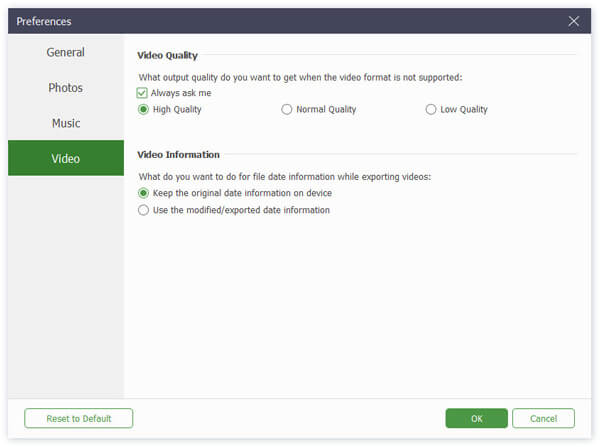 3. AdımVideoları seç
3. AdımVideoları seçTıkla Videolar sol kenar çubuğundan ve tüm videoları sağ pencerede görüntüleyin. Taşımak istediğiniz video dosyalarını işaretleyebilirsiniz.
 4. AdımVideoları Android'den iPhone'a taşıma
4. AdımVideoları Android'den iPhone'a taşımaTıkla Aygıta Aktar Android telefonunuzu seçmek ve seçilen videoları Android'den iPhone'a aktarmaya başlamak için. Bundan sonra videoları iPhone'unuzda görüntüleyebilirsiniz.
Bu oldukça basit Android telefondan bilgisayara video aktarma, eğer seçersen PC'ye aktar.
MobieTrans, video aktarmanın yanı sıra fotoğrafları, kişileri, müziği ve mesajları da kolayca aktarmanıza olanak tanır. Telefonunuzu net ve düzenli hale getirmek için telefon dosyalarınızı da yönetebilirsiniz.
Bölüm 2. Telefon Aktarımıyla Büyük Videoları Android'den iPhone'a Nasıl Aktarırım?
Android'den iPhone'a tek bir tıklamayla büyük videolar göndermenin ikinci yolu kullanıyor Telefon Transferi.
Apeaksoft Telefon Transferi tek tıklamayla video hareketi aracıdır. Yapabilirsin iPhone'dan iPhone'a video paylaşın, Android'den iPhone'a, iPhone'dan Android'e veya Android'den Android'e. Dahası, mevcut filmleri koruyacak ve güvenli bir şekilde iPhone'a video gönderecek.
USB kablosunu (iPhone 15/14/13/12/11/XS/XR/X/8 dahil) kullanarak videoları, kişileri, fotoğrafları ve diğer medya dosyalarını aktaran, iPhone ve Android arasında tek tıklamayla veri aktarma yazılımıdır. /7/6, Samsung Galaxy S21/S22/S23, LG, HTC, Google, Sony vb.)
Bir kelimeyle, videoları Android'den iPhone'a basit ve hızlı bir şekilde aktarmak en iyi seçenektir.
1. Adım Hem Android hem de iPhone'u Telefon Aktarımı'na bağlayınWindows PC'ler için diğeri Mac OS için Phone Transfer sürümü bulunmaktadır. İşletim sistemine göre doğru sürümü indirin ve bilgisayarınıza kurmak için ekrandaki asistanı izleyin.
Hem Android'i hem de iPhone'u USB kabloları ile bilgisayarınıza bağlayın.

Not: Veri kaybını önlemek için, orijinal USB kablolarını veya Apple ve Samsung tarafından doğrulanan ürünleri kullanmanız daha iyi olur.
2. Adım Video gönderme ayarlarıTelefon Aktarımı'nı başlattığınızda iki cihazı otomatik olarak algılayacaktır. Android telefonun ekranda göründüğünden emin olun. Kaynak Cihaz kutuda iPhone görünüyor Hedef cihaz alan. Aksi takdirde, anahtar düzeltmek için düğmesine basın.
Önündeki kutuyu işaretleyin medya seçenek. iPhone'da yeterli depolama alanı yoksa, belirtilen onay kutusunu işaretleyebilirsiniz. Kopyalamadan önce Hedef Cihazdaki seçili verileri kaldırın yer açmak için.
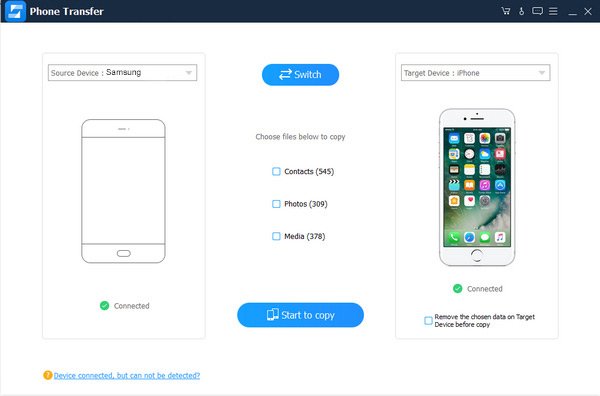 3. AdımVideoları Android'den iPhone'a aktar
3. AdımVideoları Android'den iPhone'a aktarAyarladıktan sonra pencerenin alt kısmını bulun ve Kopyalamaya başla İşlemi etkinleştirmek için düğmesine basın. Bittiğinde Telefon Transferi size bunu söyleyecektir. Daha sonra uygulamadan çıkın ve Android telefonu ve iPhone'u bilgisayarınızdan kaldırın. Artık videoları iPhone'da görüntüleyebilirsiniz.
Wi-Fi ağından ve dosya boyutunun sınırlarından kurtularak, büyük video ve filmleri Android ve iPhone arasında aktarmak için kullanabilirsiniz.
Bölüm 3. Filmleri Android'den iPhone'a WhatsApp ile Aktarma (en çok 16MB)
Örneğin, WhatsApp dünyadaki en popüler anlık mesajlaşma uygulamalarından biridir. İnsanların rehbere ek olarak video göndermelerini sağlar. Ayrıca, WhatsApp kullanarak video aktarımı, WhatsApp kurulu olan herhangi bir cep telefonu arasında gerçekleştirilebilir.
1. Adım Samsung Galaxy S8 gibi Android telefondaki WhatsApp istemcisini açın. Sohbet penceresine gidin ve hedef iPhone ile ilişkilendirilmiş kişiyi seçin.
2. AdımDokunun iliştirmek sağ üst köşedeki düğmesine basın ve Galeri açılır menüde. Burada Galerinize kaydedilen istediğiniz videoyu seçebilirsiniz.

3. Adımİsterseniz videoya bir başlık ekleyin. öğesine dokunun Gönder alttaki düğme. Birkaç saniye sonra videoyu iPhone'daki WhatsApp'ta alabilirsiniz. Ayrıca videoyu Fotoğraflar uygulamasına indirebilirsiniz.
4. AdımAndroid'den iPhone'a Gmail aracılığıyla Videolar Nasıl Gönderilir (25 MB'a kadar)
Bundan sonra, videoları iPhone'da kolayca izleyebilirsiniz. Unutmayın iPhone'da manzara modunu aç büyük vizyonların tadını çıkarmak için.
Bölüm 4. Nasıl Gmail üzerinden Android'den iPhone'a Video Gönderilir (en fazla 25MB)
Son ankete göre, e-postaların çoğunluğu akıllı telefonlarda açıldı. Neredeyse tüm e-posta sağlayıcıları hem iPhone hem de Android cihazlar için mobil uygulamalar yayınladı. Bu, e-postayı Android'den iPhone'a video aktarmanın basit bir yolu yapar. Örneğin, Gmail en popüler e-posta sağlayıcılarından biridir ve Google, uzun zaman önce iOS için Gmail’i serbest bırakmıştır.
1. AdımCihazlarınızda Gmail uygulamanız varsa, doğrudan bir sonraki adıma geçin. Videoları Android ve iPhone arasında aktarmak için önce cihazlarda Gmail hesabını ayarlamanız gerekir.
İPhone’da Ayarlar > posta > Hesaplar ve dokunun Hesap Ekleseçin Google listeye gidin ve Gmail kullanıcı adınızı ve şifrenizi girin. Android'de şu adrese gidin: Ayarlar > Hesap, dokunun Hesap Ekle, Google'ı seçin ve Gmail adresinizi doldurmak için ekrandaki asistanı takip edin.

Android'de şuraya gidin: Ayarlar > Hesap, dokunun Hesap Ekleseçin Google ve Gmail adresinizi doldurmak için ekrandaki asistanı takip edin.

2. AdımAndroid telefonunuzda Galeri uygulamasını açın ve iPhone'a göndermek istediğiniz videoyu bulun. Videoya dokunun ve ardından tuşuna basın paylaş Paylaşım menüsünü etkinleştirmek için Gmail'i Ayarlar'da ayarladıysanız e-posta. Telefonunuzda Gmail uygulaması varsa, Gmail.
3. AdımYeni e-posta ekranına yönlendirildiğinizde, Gmail adresinizi Kime kutusuna girin ve Gönder Android'den iPhone'a video göndermek için düğme. Daha sonra istediğiniz zaman Gmail hesabınıza iPhone'dan erişebilir ve video ekini indirebilirsiniz. Gmail hesabı işinize yaramazsa nasıl yapılacağını öğrenebilirsiniz. bir gmail hesabı nasıl silinir .

Bölüm 5: Nasıl Android'den iPhone'a Video Kopyalama (Dropbox) (2GB Ücretsiz Depolama)
Günümüzde insanlar gittikçe daha fazla teknolojiyi benimsemektedir, örneğin, birçok kişi fotoğraflarını ve videolarını bulut servislerine kaydeder. dropbox. Bu, herhangi bir cihazda bu içeriğe erişmenize izin verir ve ayrıca Android'den iPhone'a video göndermeyi mümkün kılar.
1. AdımHem iPhone hem de Android telefona Dropbox uygulamasını yükleyin. App Store ve Play Store'da mevcuttur. Android telefonda Dropbox uygulamasını açın ve hesabınıza giriş yapın. Eğer yoksa, uygulama içinde yeni bir tane kaydolabilirsiniz.
2. AdımDokunun dosya ekleme sağ alt köşedeki düğmeyi seçin ve Fotoğraf veya video yükle seçenek. Galeriye yönlendirirken iPhone'a göndermek istediğiniz videoların üzerindeki kutuları işaretleyebilirsiniz. Ekranın altındaki Yükle düğmesine dokunduğunuzda videolar birkaç dakika içinde Dropbox hesabınıza yüklenecektir.
3. AdımArdından iPhone'unuzu açın ve Dropbox uygulamasını başlatın. Aynı hesapta oturum açın ve fotoğraf klasörüne gidin. Varsayılan olarak Dropbox, tüm fotoğrafları ve videoları fotoğraf klasörüne kaydeder. Android'den iPhone'un Film Rulosuna video göndermek istiyorsanız videoları seçin, paylaş Ekranın üst kısmındaki düğmesine basın ve ardından Videoları Kaydet'e basın.

Bölüm 6. Wi-Fi Aktarımları (Yavaş Hız) ile Android'den iPhone'a Video Gönderin
Mesaj uygulaması ve e-postanın yanı sıra, piyasada hem iPhone hem de Android ile uyumlu birkaç Wi-Fi aktarımı var. Bir Wi-Fi aktarma uygulaması, Android'den iPhone'a gerçek zamanlı video gönderebilir, ancak ön koşul, iki cihazın aynı Wi-Fi ağına bağlanması gerektiğidir. Örnekleri Android'den iPhone'a nasıl aktaracağınızı göstermek için Zapya'yı kullanıyoruz.
1. Adım Video aktarmak istediğinizde hem Android telefonunuzda hem de iPhone'da Wi-Fi aktarma uygulamasını açın. Android telefonunuz ve iPhone'un aynı Wi-Fi şebekesine bağlandığından emin olun.
2. AdımAndroid telefonda, Grup Oluştur Açılan iletişim kutusundaki seçeneği seçin ve ardından ekranın sağ üst köşesindeki menü düğmesine basın. O zaman seç İOS Aygıtına Bağlan menü listesinde.
3. AdımiPhone'unuza dönün, üzerine dokunun Ara ve Katıl açılır iletişim kutusunda. Ardından iki cihazı bağlamak için listeden Android telefonu seçin.
4. AdımBağlantı başarılı olduktan sonra Android telefona dönün, alttaki veri türü olarak videoyu seçin. Bir video göndermek için üzerine dokunun ve Gönder. Birden fazla video göndermek istiyorsanız Çoklu'ya dokunun ve istediğiniz videoların her birine dokunun, ardından bunları iPhone'a aktarmak için Gönder'e dokunun.

Bölüm 7. Android'den iPhone'a Video Göndermeyle İlgili SSS
Android'den iPhone'a neden video gönderemiyorum?
Onu nasıl kullanacağınıza o karar verir. Genellikle, hatalı bir ağ bağlantısından veya telefondaki yetersiz alandan kaynaklanabilir.
AirDrop'u iPhone ve Android arasında kullanabilir miyim?
Hayır. AirDrop yalnızca iPhone, iPad, iPod Touch ve Mac'te dosya dönüştürmeyi destekler. Android telefonlar ile çalışamaz.
Görüntülü mesajım neden iPhone'u gönderemiyor?
Bazı olası nedenler vardır. 1. Video boyutu çok büyük. 2. İnternet bağlantısı kararsız. 3. iMessage çalışmıyor.
iPhone'dan Android'e videolar neden bulanık görünüyor?
Çoğu Android cihazında yoğunluk yaklaşık 720p veya 480p iken iPhone'da yaklaşık 1080p'dir. Bu nedenle videoları bir sistemden diğerine gönderdiğinizde kalitenin düşmesi muhtemeldir ve videolarınız bulanık görünebilir.
Android'den iPhone'a video göndermek için Bluetooth kullanabilir miyim?
Hayır. Android ve iPhone, Bluetooth dosya aktarım uyumluluğuna sahip değildir. Ve Bluetooth'un dosya aktarım protokolleri, Android ve iPhone arasında farklılık gösterir.
Sonuç
Bu eğiticide, için birden fazla yol paylaştık Android'den iPhone'a video gönder. Şimdi, bu yöntemlerin benzersiz yararları ve avantajları olduğunu anlamalısınız. Örneğin, WhatsApp, Android ile iPhone arasında tek bir video klip gönderirken kullanımı kolaydır. E-posta, videoları ayrı ayrı göndermenizi ve almanızı sağlar. Dropbox, iyi bir Wi-Fi ağı gerektiren web tabanlı bir hizmettir. Tek tıklamayla Android'den iPhone'a video göndermek istiyorsanız, Apeaksoft Telefon Transferi en iyi seçenektir. Indirmek ücretsiz deneyebilirsiniz. Rehberlerimizin ve önerilerimizin size yardımcı olmasını dileriz.